Topp 8 bästa GIF-tillverkare för Windows / Mac / iPhone / Android (gratis att använda)
Ibland kan bilder uttrycka mer information än rena ord, särskilt för GIF. Det är ganska vanligt att uttrycka dina känslor genom att skicka GIF i onlinechattar. Om du är trött på GIF-filer från populära filmer och TV-program kan du skapa GIF-skivor själv. Det är superlätt. Allt du behöver förbereda är några källmediefiler och en GIF-tillverkare. Vilken är bästa GIF-tillverkare till dig? Läs bara och kolla.
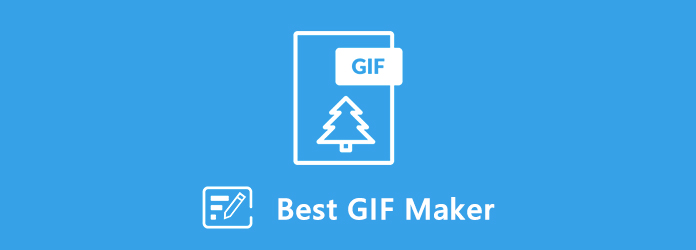
Del 1: Topp 5 bästa GIF Maker för Windows och Mac
Du kan skapa GIF-filer från stillbilder och videoklipp. Det finns många animerade GIF-tillverkare och redaktörer på marknaden. Om du inte har någon aning om vilken som är den bästa GIF-programvaran kan du hänvisa till följande stycken.
Topp 1: Tipard Video Converter Ultimate
För att göra en högkvalitativ GIF krävs en HD GIF-tillverkare. Det är Tipard Video Converter Ultimate som gör det möjligt för användare att konvertera och redigera alla videor till GIF med original kvalitet. GIF-programvaran stöder över 500 medieformat, inklusive 4K / 1080p HD-video och DVD-skiva. Den 60x snabbare hastigheten kan hjälpa dig att spara tid på att vänta. Dessutom kan du skapa din egen GIF med många videoredigeringsverktyg.
Huvuddrag:
- 1. Skapa en animerad GIF från video i MP4, MKV, AVI, WMV och många andra populära format.
- 2. Klipp ner lång video i GIF-animationer.
- 3. Aktivera slinganimation, justera utdatafilstorleken och bildhastigheten.
- 4. Förhandsgranska den animerade GIF-effekten på maximalt 10 sekunder.
- 5. Trots den fristående video till GIF-tillverkaren kan du tillämpa GIF-effekter genom att klippa, slå samman, rotera, lägga till vattenstämpel etc.
- 6. Användargränssnittet är rent och enkelt att använda.

Topp 2: GIMP
GIMP är en gratis och öppen källkods GIF-tillverkare för Windows, Mac och Linux. Du kan göra ett GIF med dina bilder i GIMP gratis. Dessutom kan du skapa en färgövergångsanimation med GIMP-blandningsfilter.
Alla tillgångar på ett och samma ställe
- 1. Gör en GIF-animering genom att exportera bilden som GIF direkt.
- 2. Få fotokanalisering av hög kvalitet.
Nackdelar:
- 1. GIMP kan fastna vid lastning ibland.
- 2. Vissa funktioner i GIMP är mindre intuitiva.
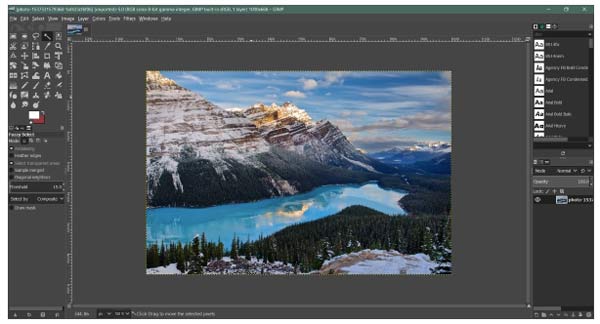
Topp 3: EZGIF
Det är en online-GIF-tillverkare och bildredigerare. Du kan göra GIF-effekter till vanliga bilder gratis. Förresten, du kan inte bara få GIF-tillverkare, utan också GIF-optimering från EZGIF.
Alla tillgångar på ett och samma ställe
- 1. Förvandla bild och video till GIF online.
- 2. Ändra storlek, gröda, vänd och optimera filer till GIF-filer.
Nackdelar:
- 1. Saknar online-spara-alternativet.
- 2. Gränssnittet är inte intuitivt som andra GIF-tillverkare online.
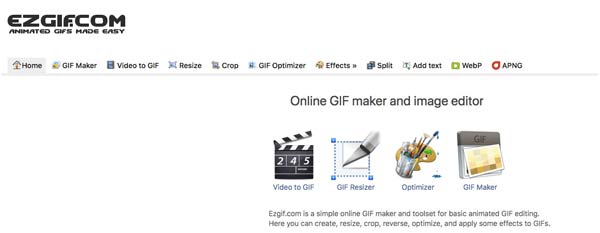
Topp 4: GIFMaker
Du kan använda GIFMaker för att skapa bild- och videoanimationer. Kanvasstorleken och animationshastigheten kan anpassas. Således kan du göra video och bild till GIF-filer online.
Alla tillgångar på ett och samma ställe
- 1. Kombinera flera GIF till en ny GIF.
- 2. Den kostnadsfria GIF-tillverkaren accepterar upp till 300 bilder i PNG-, GIF- eller JPG-format.
Nackdelar:
- 1. Kan inte lagra GIF-animationer online.
- 2. Inga inbyggda video- eller bildredigeringsverktyg.
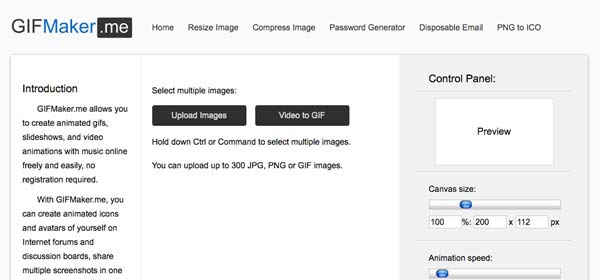
Topp 5: Photoscape
Photoscape är en samling av redigeringsverktyg för bilder. Från dess gränssnitt kan du få en animerad GIF-tillverkare, bildvisare, batchredigerare, RAW-omvandlare, skärmdumpning och mer.
Alla tillgångar på ett och samma ställe
- 1. Gör ett GIF-foto med flera bilder.
- 2. Utforska många andra funktioner från GIF-tillverkaren.
Nackdelar:
- 1. Den animerade GIF-tillverkaren är något långsam att använda.
- 2. Förlora kvaliteten vid export.
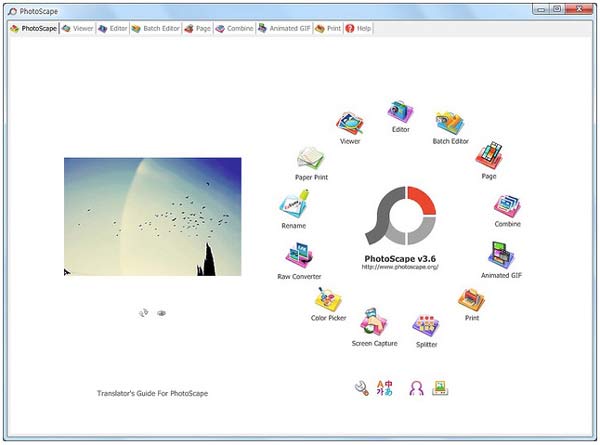
Del 2: Topp 3 bästa GIF Maker-app för iPhone och Android
Det finns också några bra gratis GIF-tillverkare-appar. Du kan omvandla inspelade videor och bilder till GIFs omedelbart.
Topp 1: GIF Maker & GIF Editor & Video Maker
Den kostnadsfria GIF-tillverkaren gör det möjligt för användare att göra och redigera GIF utan vattenstämpel. Om din mediefilstorlek är överdimensionerad kan du komprimera GIF för att minska filstorleken och göra den mindre.
Alla tillgångar på ett och samma ställe
- 1. Konvertera bilder och videoklipp till GIF på Android.
- 2. Spela in skärmvideo och kameravideo i GIF-animationer.
Nackdelar:
- 1. GIF-redaktören och tillverkarappen fryser ibland.
- 2. Färgen på GIF-skivor kan krossas.
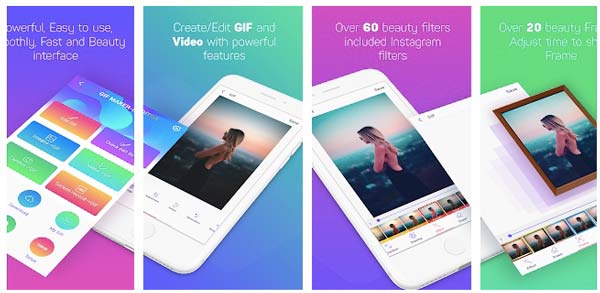
Top 2: Giphy Cam
Giphy Cam är en gratis GIF-tillverkare för både iOS- och Android-användare. Egentligen är det också ett av de bästa GIF-biblioteken över hela världen. Du kan få gratis GIF, klistermärken och memes från Giphy.
Alla tillgångar på ett och samma ställe
- 1. Skaffa en inbyggd GIF-kamera för att spela in anpassad GIF.
- 2. Text, dela och spara animerade GIF-filer.
Nackdelar:
- 1. Giphy Cam blir fel och kraschar ofta.
- 2. Många GIF-filer i Giphy Cam fungerar bara som länkar.
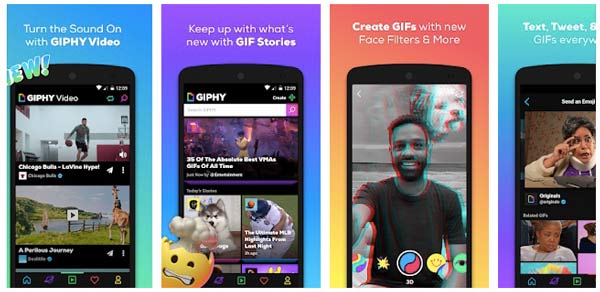
Topp 3: livlig
Du kan vända livefoto till GIF via Lively på iPhone och iPad. GIF-maker-appen för iPhone är gratis att använda. Men vissa avancerade funktioner är låsta som köp i appen.
Alla tillgångar på ett och samma ställe
- 1. Skapa GIF och filmer från levande foton.
- 2. Dela animerade GIF till Messenger, Facebook, Twitter, Slack och andra sociala plattformar.
Nackdelar:
- 1. Den kostnadsfria GIF-makerappen är buggy.
- 2. Livligt kan vara för fel att ladda upp ibland.
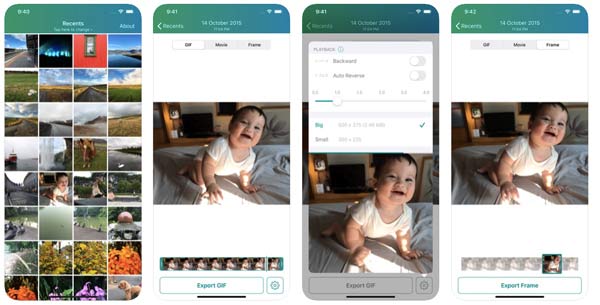
Del 3: Vanliga frågor om GIF Maker-programvara och -appar
Är det möjligt att skapa ett GIF med ljudeffekter?
Egentligen är GIF fortfarande ett bildformat. Du kan inte lägga till röst till en GIF. Om du verkligen vill lägga till ljud till GIF är det ett kort videoklipp. Du kan ta en titt på GIF med ljudtillverkare i Giphy, Lalagif och mer.
Hur gör jag en GIF från en YouTube-video?
Du kan ladda ner eller skärma inspelning av YouTube-video först. Senare använder du en GIF-tillverkare för att generera YouTube till GIF.
Vilken text GIF-tillverkare ska du använda på din telefon?
Du kan ladda ner animerad text från Google Play Store. Textanimeringsmakaren tillåter användare att skapa animerad GF-text eller video på Android.
Från ovanstående analys och granskning kan du få bästa GIF-tillverkare för din telefon och dator. Alla mediefiler kan vara dina GIF-källfiler. Således kan du enkelt skapa dina egna GIF-filer från bilder och videor.



 /
/


